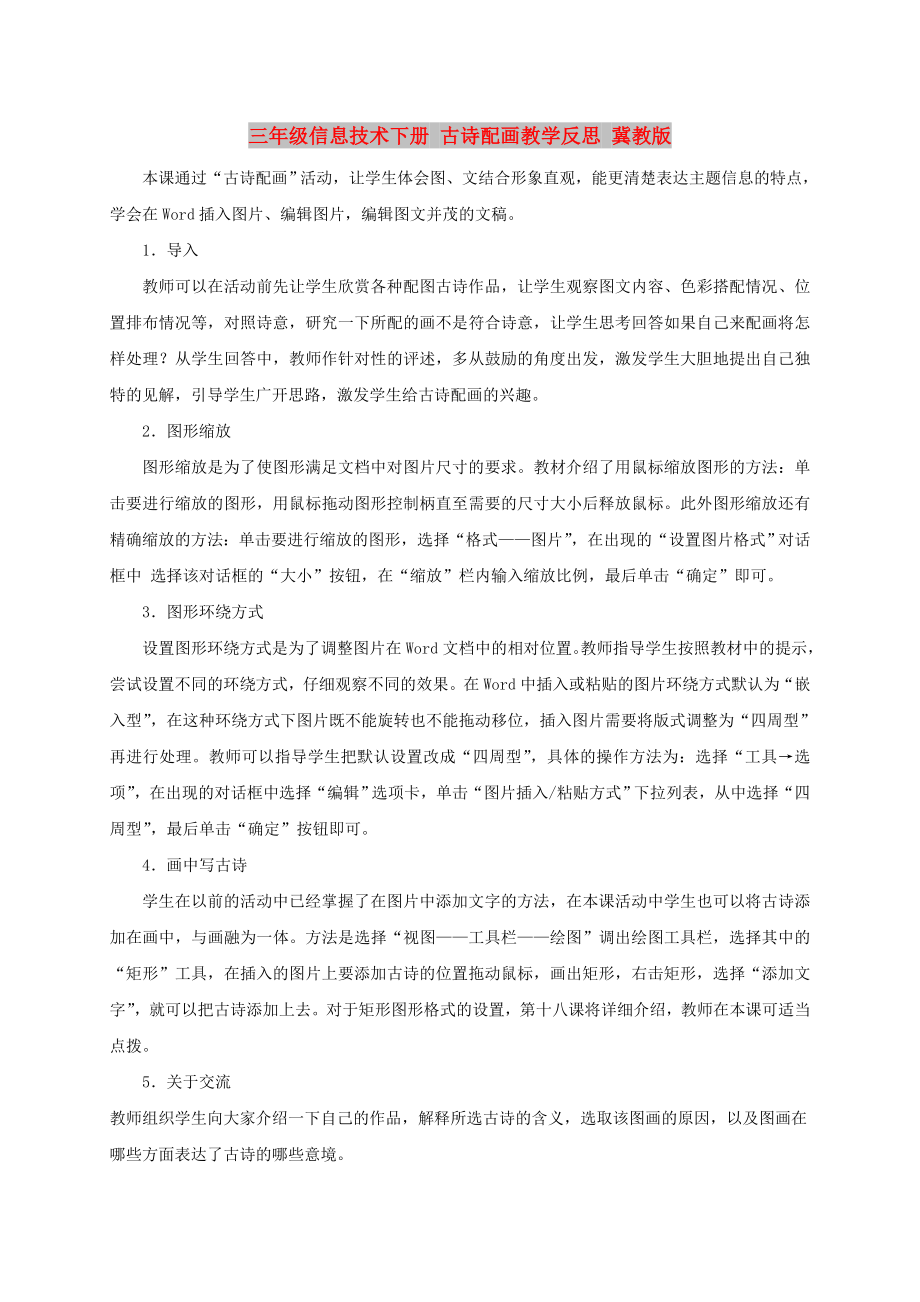《三年級(jí)信息技術(shù)下冊(cè) 古詩(shī)配畫教學(xué)反思 冀教版》由會(huì)員分享�����,可在線閱讀�,更多相關(guān)《三年級(jí)信息技術(shù)下冊(cè) 古詩(shī)配畫教學(xué)反思 冀教版(3頁(yè)珍藏版)》請(qǐng)?jiān)谘b配圖網(wǎng)上搜索�。
1、三年級(jí)信息技術(shù)下冊(cè) 古詩(shī)配畫教學(xué)反思 冀教版
本課通過(guò)“古詩(shī)配畫”活動(dòng)��,讓學(xué)生體會(huì)圖���、文結(jié)合形象直觀����,能更清楚表達(dá)主題信息的特點(diǎn)�,學(xué)會(huì)在Word插入圖片、編輯圖片�,編輯圖文并茂的文稿。
1.導(dǎo)入
教師可以在活動(dòng)前先讓學(xué)生欣賞各種配圖古詩(shī)作品�,讓學(xué)生觀察圖文內(nèi)容、色彩搭配情況�����、位置排布情況等����,對(duì)照詩(shī)意,研究一下所配的畫不是符合詩(shī)意�����,讓學(xué)生思考回答如果自己來(lái)配畫將怎樣處理���?從學(xué)生回答中�����,教師作針對(duì)性的評(píng)述����,多從鼓勵(lì)的角度出發(fā)���,激發(fā)學(xué)生大膽地提出自己獨(dú)特的見(jiàn)解����,引導(dǎo)學(xué)生廣開(kāi)思路����,激發(fā)學(xué)生給古詩(shī)配畫的興趣���。
2.圖形縮放
圖形縮放是為了使圖形滿足文檔中對(duì)圖片尺寸的要求。教材介紹了用鼠標(biāo)縮放圖
2����、形的方法:?jiǎn)螕粢M(jìn)行縮放的圖形,用鼠標(biāo)拖動(dòng)圖形控制柄直至需要的尺寸大小后釋放鼠標(biāo)�����。此外圖形縮放還有精確縮放的方法:?jiǎn)螕粢M(jìn)行縮放的圖形��,選擇“格式——圖片”����,在出現(xiàn)的“設(shè)置圖片格式”對(duì)話框中 選擇該對(duì)話框的“大小”按鈕,在“縮放”欄內(nèi)輸入縮放比例����,最后單擊“確定”即可。
3.圖形環(huán)繞方式
設(shè)置圖形環(huán)繞方式是為了調(diào)整圖片在Word文檔中的相對(duì)位置����。教師指導(dǎo)學(xué)生按照教材中的提示,嘗試設(shè)置不同的環(huán)繞方式,仔細(xì)觀察不同的效果��。在Word中插入或粘貼的圖片環(huán)繞方式默認(rèn)為“嵌入型”���,在這種環(huán)繞方式下圖片既不能旋轉(zhuǎn)也不能拖動(dòng)移位,插入圖片需要將版式調(diào)整為“四周型”再進(jìn)行處理����。教師可以指導(dǎo)學(xué)生把默認(rèn)設(shè)置改
3、成“四周型”�,具體的操作方法為:選擇“工具→選項(xiàng)”,在出現(xiàn)的對(duì)話框中選擇“編輯”選項(xiàng)卡�����,單擊“圖片插入/粘貼方式”下拉列表���,從中選擇“四周型”��,最后單擊“確定”按鈕即可����。
4.畫中寫古詩(shī)
學(xué)生在以前的活動(dòng)中已經(jīng)掌握了在圖片中添加文字的方法�����,在本課活動(dòng)中學(xué)生也可以將古詩(shī)添加在畫中,與畫融為一體�。方法是選擇“視圖——工具欄——繪圖”調(diào)出繪圖工具欄,選擇其中的“矩形”工具����,在插入的圖片上要添加古詩(shī)的位置拖動(dòng)鼠標(biāo),畫出矩形�,右擊矩形,選擇“添加文字”����,就可以把古詩(shī)添加上去。對(duì)于矩形圖形格式的設(shè)置����,第十八課將詳細(xì)介紹,教師在本課可適當(dāng)點(diǎn)撥�。
5.關(guān)于交流
教師組織學(xué)生向大家介紹一下自己的作品,解
4�����、釋所選古詩(shī)的含義�,選取該圖畫的原因�����,以及圖畫在哪些方面表達(dá)了古詩(shī)的哪些意境�����。
附送:
2019-2020年三年級(jí)信息技術(shù)下冊(cè) 古詩(shī)配畫教案 冀教版
教學(xué)目標(biāo):1. 知識(shí)目標(biāo):
學(xué)會(huì)在Word插入圖片、編輯圖片�����,編輯圖文并茂的文稿�����。
2. 能力目標(biāo):
通過(guò)“古詩(shī)配畫”活動(dòng)��,讓學(xué)生體會(huì)圖文結(jié)合形象直觀����,能更清楚表達(dá)主題信息的特點(diǎn)。
3. 情感目標(biāo):
使學(xué)生受到道德的熏陶��,在思想上得到升華��。
教學(xué)過(guò)程:
一、導(dǎo)入
出示各種配圖古詩(shī)作品
師:你們看了有什么感想���?
學(xué)生欣賞各種配圖古詩(shī)作品����,讓學(xué)生觀察圖文內(nèi)容��、色彩搭配情況����、位置排布情況等,對(duì)照詩(shī)意���,研究一下所配的畫不是符合
5���、詩(shī)意,讓學(xué)生思考回答如果自己來(lái)配畫將怎樣處理���?從學(xué)生回答中����,教師作針對(duì)性的評(píng)述��,多從鼓勵(lì)的角度出發(fā),激發(fā)學(xué)生大膽地提出自己獨(dú)特的見(jiàn)解����,引導(dǎo)學(xué)生廣開(kāi)思路,激發(fā)學(xué)生給古詩(shī)配畫的興趣����。
二、學(xué)一學(xué)
1. 找工具�。
2. 試一試:在你學(xué)過(guò)的古詩(shī)中你喜歡哪幾首����?把它們輸入空白文檔中,并按語(yǔ)文課本中的格式編輯��。
3. 找一找:根據(jù)你對(duì)詩(shī)的情景和意境原理解�����,確定關(guān)鍵字到網(wǎng)上搜圖片���,并選合適的圖片保存���。
4. 做一做:
教師演示如何插入圖片�,學(xué)生練習(xí)操作�����。
5.圖形縮放��。
教師演示:?jiǎn)螕粢M(jìn)行縮放的圖形���,用鼠標(biāo)拖動(dòng)圖形控制柄直至需要的尺寸大小后釋放鼠標(biāo)���。此外圖形縮放還有精確縮放的方法:?jiǎn)螕粢M(jìn)
6、行縮放的圖形���,選擇“格式——圖片”��,在出現(xiàn)的“設(shè)置圖片格式”對(duì)話框中選擇該對(duì)話框的“大小”按鈕��,在“縮放”欄內(nèi)輸入縮放比例�,最后單擊“確定”即可��。
學(xué)生練習(xí)���。
6.圖形環(huán)繞方式�����。
設(shè)置圖形環(huán)繞方式是為了調(diào)整圖片在Word文檔中的相對(duì)位置��。教師指導(dǎo)學(xué)生按照教材中的提示��,嘗試設(shè)置不同的環(huán)繞方式����,仔細(xì)觀察不同的效果。在Word中插入或粘貼的圖片環(huán)繞方式默認(rèn)為“嵌入型”����,在這種環(huán)繞方式下圖片既不能旋轉(zhuǎn)也不能拖動(dòng)移位��,插入圖片需要將版式調(diào)整為“四周型”再進(jìn)行處理�����。教師可以指導(dǎo)學(xué)生把默認(rèn)設(shè)置改成“四周型”�,具體的操作方法為:選擇“工具→選項(xiàng)”,在出現(xiàn)的對(duì)話框中選擇“編輯”選項(xiàng)卡�,單擊“圖片插入/粘貼方式”下拉列表,從中選擇“四周型”���,最后單擊“確定”按鈕即可�。
7.畫中寫古詩(shī)。
學(xué)生在以前的活動(dòng)中已經(jīng)掌握了在圖片中添加文字的方法�,在本課活動(dòng)中學(xué)生也可以將古詩(shī)添加在畫中,與畫融為一體�����。方法是選擇“視圖——工具欄——繪圖”調(diào)出繪圖工具欄����,選擇其中的“矩形”工具,在插入的圖片上要添加古詩(shī)的位置拖動(dòng)鼠標(biāo)����,畫出矩形,右擊矩形��,選擇“添加文字”�����,就可以把古詩(shī)添加上去��。對(duì)于矩形圖形格式的設(shè)置�,第十八課將詳細(xì)介紹�����,教師在本課可適當(dāng)點(diǎn)撥��。
三�����、交流
教師組織學(xué)生向大家介紹一下自己的作品����,解釋所選古詩(shī)的含義�����,選取該圖畫的原因����,以及圖畫在哪些方面表達(dá)了古詩(shī)的哪些意境�。
 三年級(jí)信息技術(shù)下冊(cè) 古詩(shī)配畫教學(xué)反思 冀教版
三年級(jí)信息技術(shù)下冊(cè) 古詩(shī)配畫教學(xué)反思 冀教版